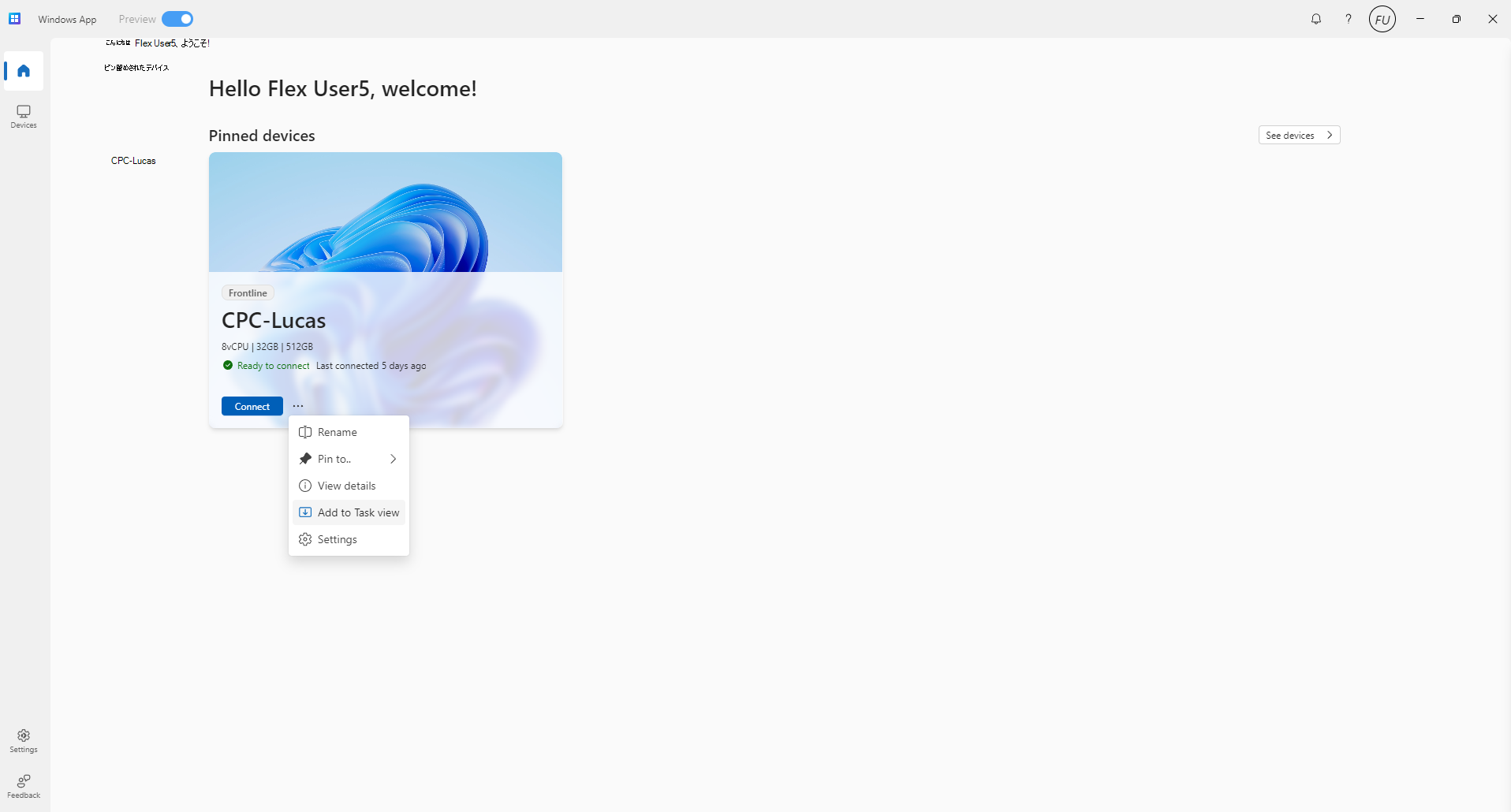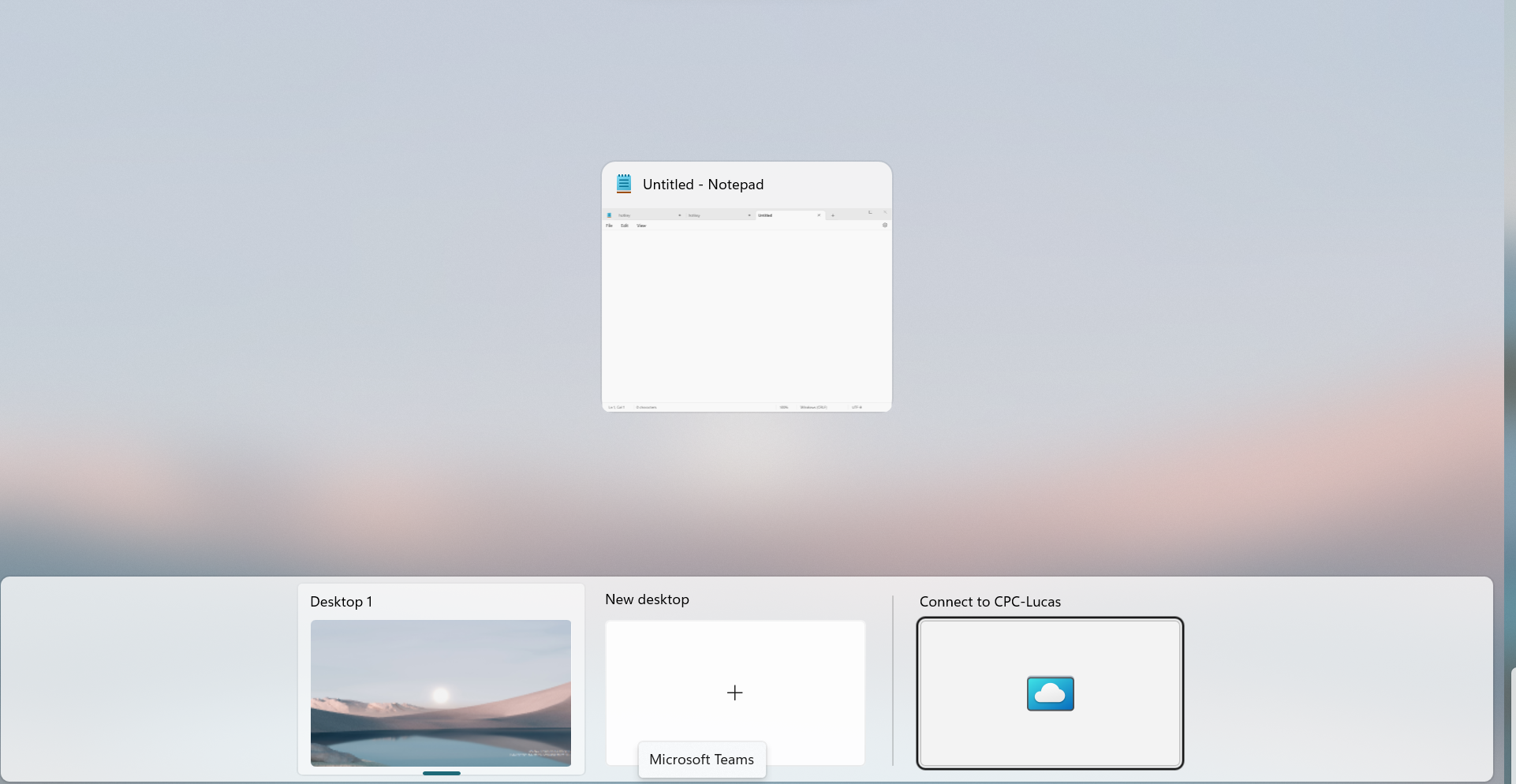この記事は、Windows のツールや機能および Microsoft 365 製品で、Windows ナレーター、JAWS、NVDA などのスクリーン リーダー プログラムを使用するユーザーを対象としています。 この記事は、ユーザー補助のヘルプとラーニング コンテンツ セットの一部であり、アプリのユーザー補助に関する詳細な情報を提供しています。 一般的なヘルプについては、Microsoft サポート にアクセスしてください。
Windows 365 Linkでは、Windows 11 タスク ビューを使用してサインインしてクラウド PC に接続できます。 ローカル デスクトップの切り替えと同様に、クラウド PC と物理デバイスを切り替えることができます。 このガイドでは、スクリーン リーダーを使用してタスク ビューからローカル PC とクラウド PC を切り替える方法について説明します。
Windows 365 Linkの詳細については、「Windows 365 Linkとは」を参照してください。
この記事の内容
ローカル PC とクラウド PC の切り替え
-
Windows キーを押し、検索ボックスに「Windows App」と入力し、Enter キーを押してアプリを開きます。
ヒント: Windows Appがインストールされていない場合は、Microsoft Store からアプリをダウンロードして PC にインストールWindows Appに移動します。
-
アカウントにサインインして Windows アプリにアクセスします。
-
"その他のボタン" と読み上げられるまで Tab キーを使用して移動し、 Enter キーを押してドロップダウン メニューにアクセスします。
-
下方向キーを使用してタスク ビューに追加を選択し、Enter キーを押します。
注: これで、タスク ビューで Cloud pc が有効になりました。
-
Windows キーと Tab キーを押してタスク ビューにアクセスします。タスク ビューでは、開いているすべてのウィンドウと仮想デスクトップを表示できます。
-
Tab キーを使用して [クラウド PC に接続] ボタンに移動し、Enter キーを押してクラウド PC 環境を開きます。
注: 切り替え画面がタイマーと共に表示されます。 画面で待機するか 、Tab キーを押して [ローカル PC で待機] を選択し、 Enter キーを押します。 接続が成功すると、スクリーン リーダーは "クラウド PC 接続済み" と読み上げられます。
-
Windows キーを押しながら Ctrl + 右方向キーまたは Windows キー + Ctrl + 左方向キーを押すと、クラウド PC を含むすべての仮想デスクトップが循環的に表示されるか、Windows キー + Tab キーを押します。 Tab キーを使用して "クラウド デスクトップリスト" に移動し、Enter キーを押してアクティブにします。
注: クラウド PC に初めてアクセスするユーザーの場合は、ログイン後に組み込みのナレーターをクラウド PC に対して有効にする必要があります。
-
ローカル PC に戻すには、 Windows キーを押しながら Ctrl + 右方向キー または Windows キー + Ctrl + 左方向キーを押すと、ローカル デスクトップを含むすべての仮想デスクトップが循環的に表示されるか、 Windows キーと Tab キーを使用して、 Tab キーを押して "ローカル デスクトップ" に移動し、 Enter キーを押してアクティブ化します。
重要:
-
移行中は、ナレーターと拡大鏡がオフになり、クラウド PC にサインインした後に手動で有効にする必要があります。
-
ローカル PC で Ctrl + Alt + Delete キー を押して、接続の詳細、復元、接続の検査などのオプションにアクセスすると、支援ツールがオフになる可能性があります。
-
Windows NXT デバイスでは、現時点では音声アクセスはサポートされていません。
クラウド PC 接続を切断する方法
クラウド PC からの切断
-
Windows キーを押してスタート ウィンドウを開きます。
-
[電源] ボタンに移動し、Enter キーを押します。
-
下方向キーを使用して、ポップアップ ウィンドウから [切断] ボタンを選択し、Enter キーを押してクラウド PC 接続を切断します。
ローカル デスクトップからの切断
-
Windows キーを押しながら Tab キーを押します。 次に、 Tab キーを使用して [ クラウド デスクトップ] リスト オプションに移動します。
-
Shift キーを押しながら F10 キーを押してコンテキスト メニューを開きます。
-
下方向キーを使用して [切断] ボタンを選択し、Enter キーを押します。
関連項目
障碍のある方向けのテクニカル サポート
Microsoft は、すべてのお客様に最適な操作性を提供することを目指しています。 障碍のある方、およびアクセシビリティに関してご質問がある方が技術サポートをご希望の場合は、Microsoft Disability Answer Desk までご連絡ください。 Disability Answer Desk サポート チームは、一般的なユーザー補助技術を駆使するトレーニングを受けており、英語、スペイン語、フランス語、および米語の手話でサポートを提供することができます。 お住まいの地域での連絡先の詳細については、Microsoft Disability Answer Desk サイトを参照してください。
政府機関、商用、または法人ユーザーの場合は、法人向け Disability Answer Desk までお問い合わせください。